Dieser Artikel beschreibt die Schritte, die Sie unternehmen können, um „Akzentfarbe auf Titelleisten und Fensterrahmen anzeigen“ in ein-oder auszuschalten Windows 11.
Windows 11 kann einen soliden Pixelrand um die Titelleisten, Fensterrahmen und Apps haben.
Die Farbe ist um die Fensterrahmen und Titelleisten herum aktiv, wenn das Fenster geöffnet ist aktive Ansicht. Fenster, die sich im Hintergrund befinden, haben keine Akzentfarbe um sich herum.
Wenn Sie keine Farben um Fensterränder und Titelleisten herum sehen möchten, können Sie die Dekorationen mit Akzentfarben schnell deaktivieren um Windows-Grenzen und Titelleisten herum mithilfe der Windows-Einstellungs-App.
Unten ist, wie das geht.
So aktivieren oder deaktivieren Sie die Akzentfarbe auf Titelleisten und Fensterrahmen in Windows 11
Wie oben beschrieben, können Sie, wenn Sie keine Farben um Fensterränder und Titelleisten herum sehen möchten, schnell die Dekorationen mit Akzentfarben um sie herum deaktivieren Windows-Grenzen und Titelleisten mit der Windows-Einstellungs-App.
Unten erfahren Sie, wie Sie Akzentfarbenoptionen um Fensterrahmen und Titelleisten deaktivieren.
Windows 11 hat einen zentralen Ort für die meisten seiner Einstellungen. Von der Systemkonfiguration über das Erstellen neuer Benutzer bis hin zum Aktualisieren von Windows können Sie alles über den Bereich Systemeinstellungen erledigen.
Um zu den Systemeinstellungen zu gelangen, können Sie die Windows-Taste verwenden + i Verknüpfung oder klicken Sie auf Start ==> Einstellungen wie im Bild unten gezeigt:
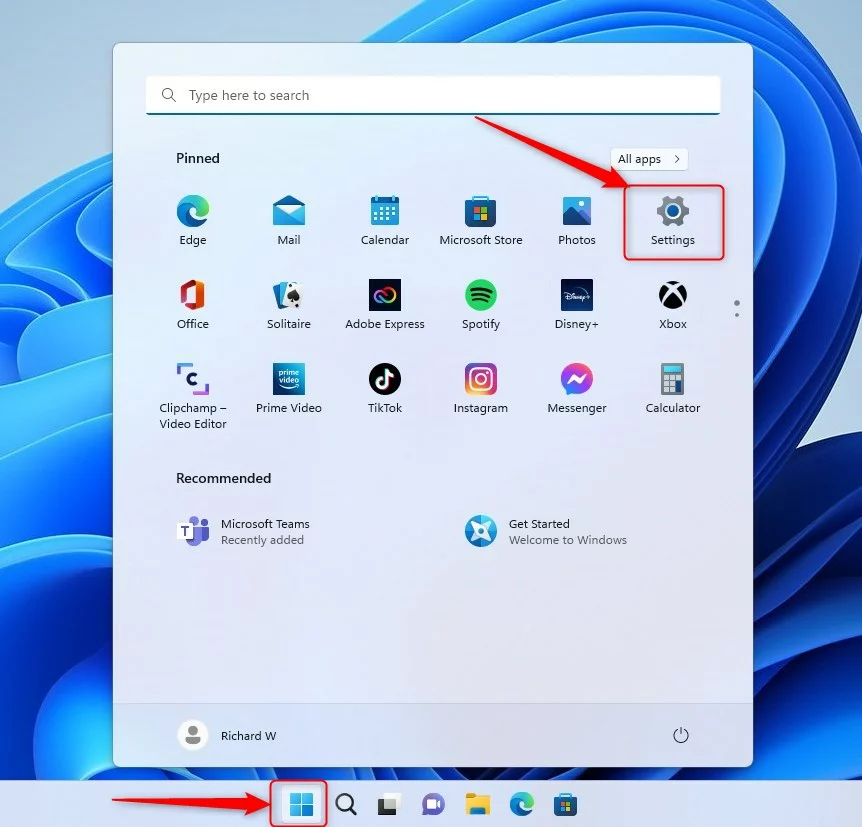
Alternativ können Sie das Suchfeld einschalten Taskleiste und suchen Sie nach Einstellungen. Wählen Sie dann aus, um es zu öffnen.
Das Windows-Einstellungsfenster sollte ähnlich wie in der Abbildung unten aussehen. Klicken Sie in der Windows-App Einstellungen links auf Personalisierung .
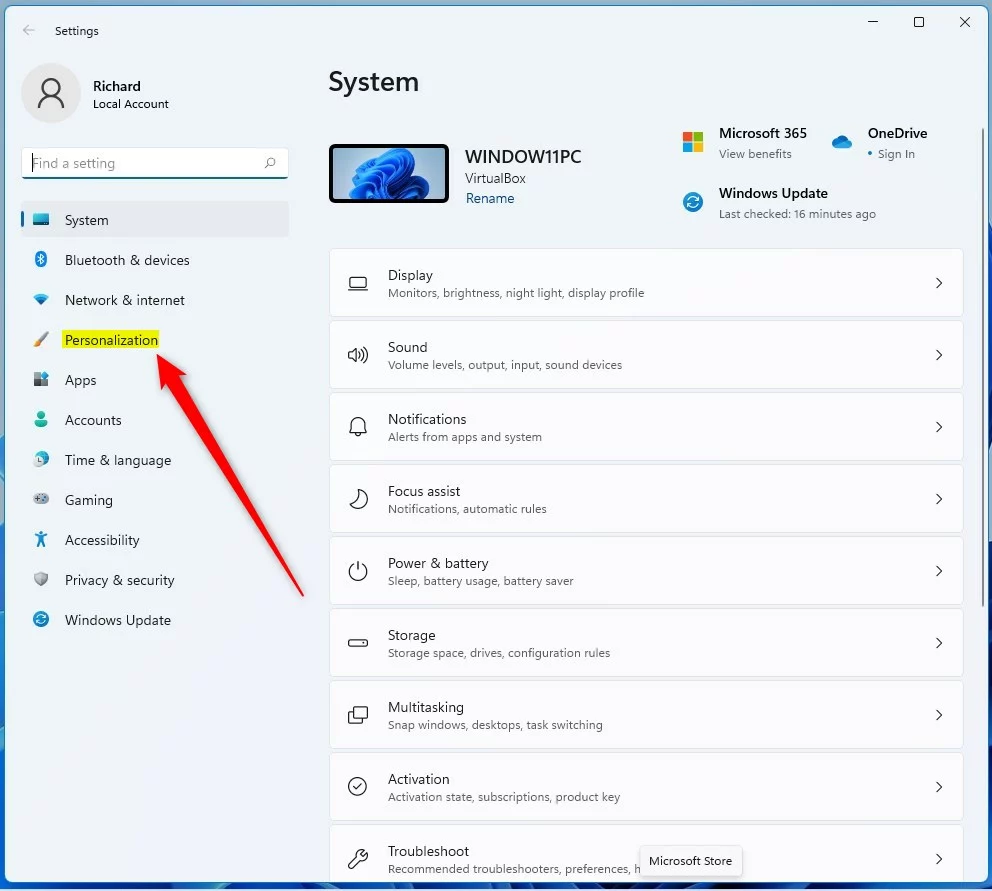
Wählen Sie rechts die Kachel Farben aus, um sie zu erweitern.
Klicken Sie im Einstellungsbereich Personalisierung-> Farben auf die Akzentfarbenkachel, um sie zu erweitern.
Auf der Seite Personalisierung-> Farbe-> Akzentfarbe-Einstellungsbereich, stellen Sie den Schalter auf die Position Ein, um „Akzentfarbe auf Titelleisten und Fensterrändern anzeigen“ zu aktivieren.
Zum Deaktivieren Schalten Sie den Schalter einfach wieder auf Aus
Nach der Deaktivierung zeigen aktive Fenster und Apps keine Akzentfarbe mehr um ihre Ränder und Titelleisten.
Das sollte reichen!
Schlussfolgerung :
Dieser Beitrag zeigte Ihnen, wie Sie „Akzentfarbe auf Titelleisten und Fensterrahmen anzeigen“ in Windows 11 aktivieren oder deaktivieren.
Wenn Sie oben einen Fehler finden oder etwas hinzufügen möchten, verwenden Sie bitte das Kommentarformular unten.